Comment migrer de Google Workspace vers Microsoft 365 – Guide 2026
Table des matières
Prêt à synchroniser vos calendriers ?
Créez un compte OneCal pour synchroniser plusieurs calendriers Outlook, iCloud et Google, créer des liens de réservation, et bien plus encore.
Vous avez décidé de migrer de Google Workspace vers Office 365 ? Dans cet article, nous expliquerons comment passer de Google Workspace à Microsoft 365, en détaillant chaque étape du processus ainsi que les informations essentielles à connaître pour éviter toute perte de données.
Comment migrer de Google Workspace vers Office 365
1. Évaluer votre environnement Google Workspace
La première étape de la migration consiste à lister toutes les ressources que vous utilisez dans Google Workspace, telles que Gmail, Calendar, Contacts, Drive (Mon Drive + Drives partagés), Groups, Sites, enregistrements Chat/Meet, Vault, etc.
Après avoir dressé cette liste, recueillez le nombre d’éléments et la taille des données actuels. C’est très important, car cela vous aidera à estimer la durée des lots et les limites de limitation par la suite.
Une fois que vous avez une idée de la taille à migrer, évaluez également si vous maintiendrez les deux systèmes actifs pendant une période de transition ou si vous ferez un basculement pendant un week-end.
Nous recommandons de prévoir une période de transition et de garder les deux systèmes actifs jusqu’à ce que tout soit configuré. Nous vous guiderons sur les actions exactes à effectuer pour que les données continuent de circuler de Google Workspace vers Office 365 après la migration initiale.
2. Préparer le tenant Microsoft 365
Cette étape consiste à créer toutes les ressources nécessaires dans le tenant Microsoft 365 pour migrer depuis Google Workspace. Certaines des actions incluent :
Acheter les licences dont vos utilisateurs auront besoin. Pour connaître les tarifs d’Office 365, consultez la page des tarifs Microsoft 365.
Ajouter et vérifier votre domaine de messagerie principal dans le Centre d’administration Microsoft 365. Cela est requis, car les tenants Google et Microsoft doivent partager le même domaine avant de pouvoir déplacer les enregistrements MX.
Approvisionner les utilisateurs dans Microsoft 365 ou Office 365. Cette étape consiste à créer des comptes de messagerie pour chaque utilisateur que vous souhaitez migrer.
Créer un sous-domaine pour le routage du courrier vers Microsoft 365 ou Office 365. Ce sous-domaine sera utilisé lors de la mise en place du transfert d’e-mails de Google vers Microsoft.
Vérifier les autorisations Google Cloud Platform : l’administrateur de migration Google doit disposer des rôles « Project Creator » et « Service Accounts Creator » (consultez le lien des prérequis ci-dessous pour en savoir plus).
Pour en savoir plus sur tous les prérequis, consultez les prérequis de migration Google Workspace dans Exchange Online.
3. Vérifier votre domaine et configurer les enregistrements TXT
Avant d’utiliser l’outil de migration Microsoft, assurez-vous que le domaine est vérifié et que tous les enregistrements TXT sont à jour. Suivez l’article sur la configuration d’un domaine dans Microsoft 365.
4. Migrer les e-mails, calendriers et contacts avec l’assistant automatisé de migration Google Workspace
Microsoft propose trois méthodes pour migrer Google Workspace vers Microsoft 365 :
Migration via le Centre d’administration Exchange (automatisée)
Migration via le Centre d’administration Exchange (manuelle)
Migration via Microsoft Online PowerShell (principalement automatique)
Nous recommandons d’utiliser l’assistant de migration Google Workspace entièrement automatisé (première option), car c’est la solution la plus simple à mettre en place et demandant le moins de travail manuel. Le guide complet est détaillé dans l’article ci-dessus.
5. Migrer Google Drive et les Drives partagés
Après avoir migré les e-mails, calendriers et contacts, l’étape suivante consiste à migrer Google Drive et les autres Drives partagés vers Microsoft 365. Pour cela, suivez la documentation de migration SharePoint sur la migration de Google Drive vers Microsoft 365.
6. Migrer les autres charges de travail Google
Il reste maintenant à migrer le reste des services Google Workspace tels que Google Groups, Google Sites, Google Chat, etc. Passons-les en revue :
Google Groups : recréez-les en tant que Groups Microsoft 365 ou listes de distribution. Des outils comme PowerShell permettent d’exporter en masse les membres.
Google Sites : reconstruction manuelle dans SharePoint, Viva Connections ou Teams.
Enregistrements Google Chat & Meet : exportez-les avec Google Takeout ou l’outil e-discovery Vault, puis importez-les dans Teams ou SharePoint.
Google Vault : nous recommandons de conserver Vault pendant la période légale de rétention ou d’exporter et d’ingérer les données dans Microsoft Purview.
Données Marketplace / spécifiques aux applications : vérifiez pour chaque fournisseur s’il existe un outil d’exportation ou reconnectez-le directement à Microsoft 365.
7. Configurer le transfert des e-mails de Google Workspace vers Microsoft 365
Cette étape est cruciale, car il est très probable que votre société ou vos employés reçoivent encore des e-mails sur leurs anciens comptes Google Workspace.
Pendant la période de transition, nous conseillons de mettre en place un transfert d’e-mails afin de réduire le risque de mails perdus.
Nous recommandons le schéma « sous-domaine de routage » de Microsoft, car il ne nécessite aucune action au niveau des utilisateurs.
Pour configurer le transfert d’e-mails de Google Workspace vers Microsoft 365, procédez comme suit :
Ouvrez la Console d’administration Google à l’adresse : https://admin.google.com/
Cliquez sur « Domaines » (ou accédez à : https://admin.google.com/ac/domains)
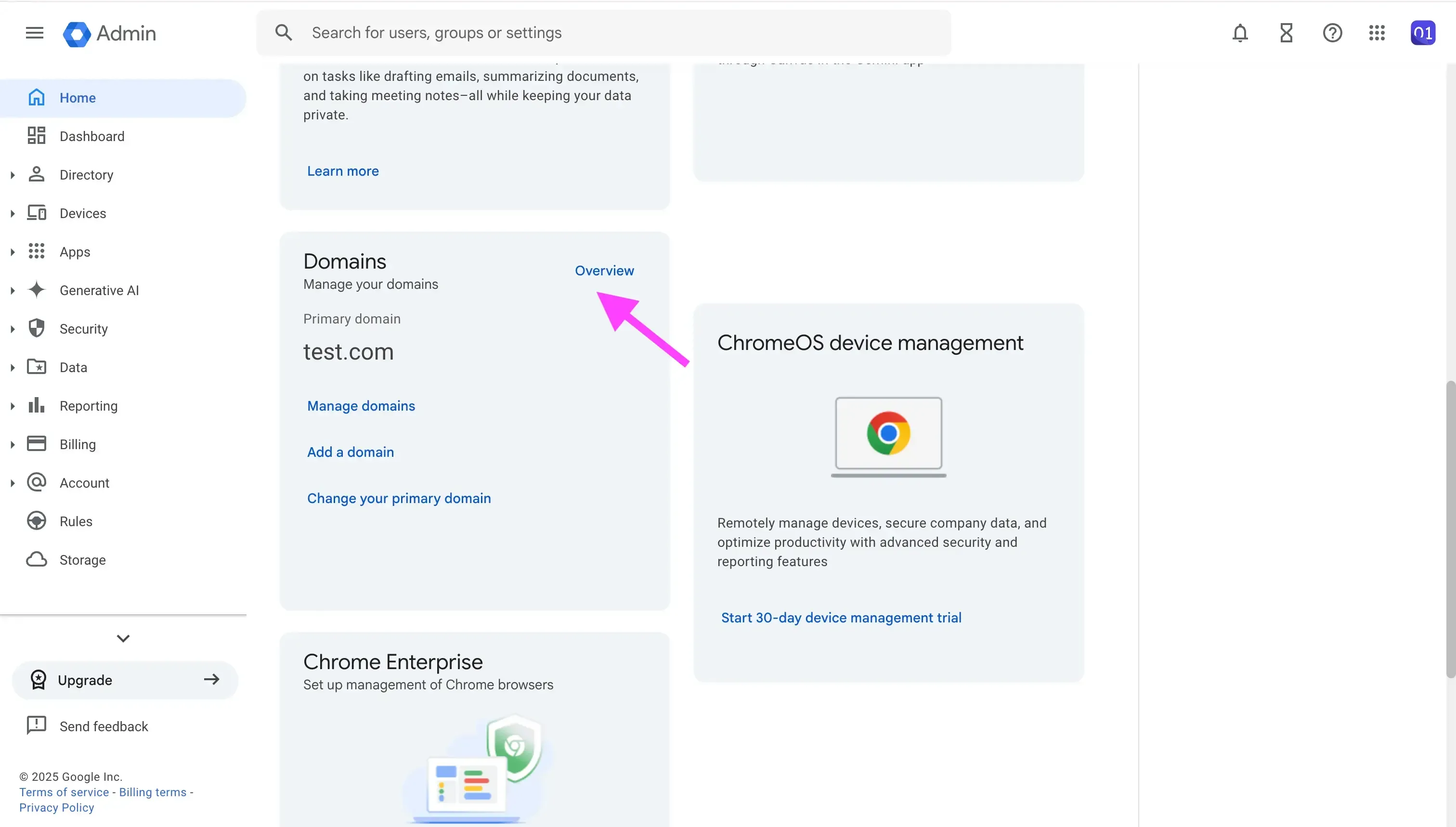
Cliquez sur « Gérer les domaines »
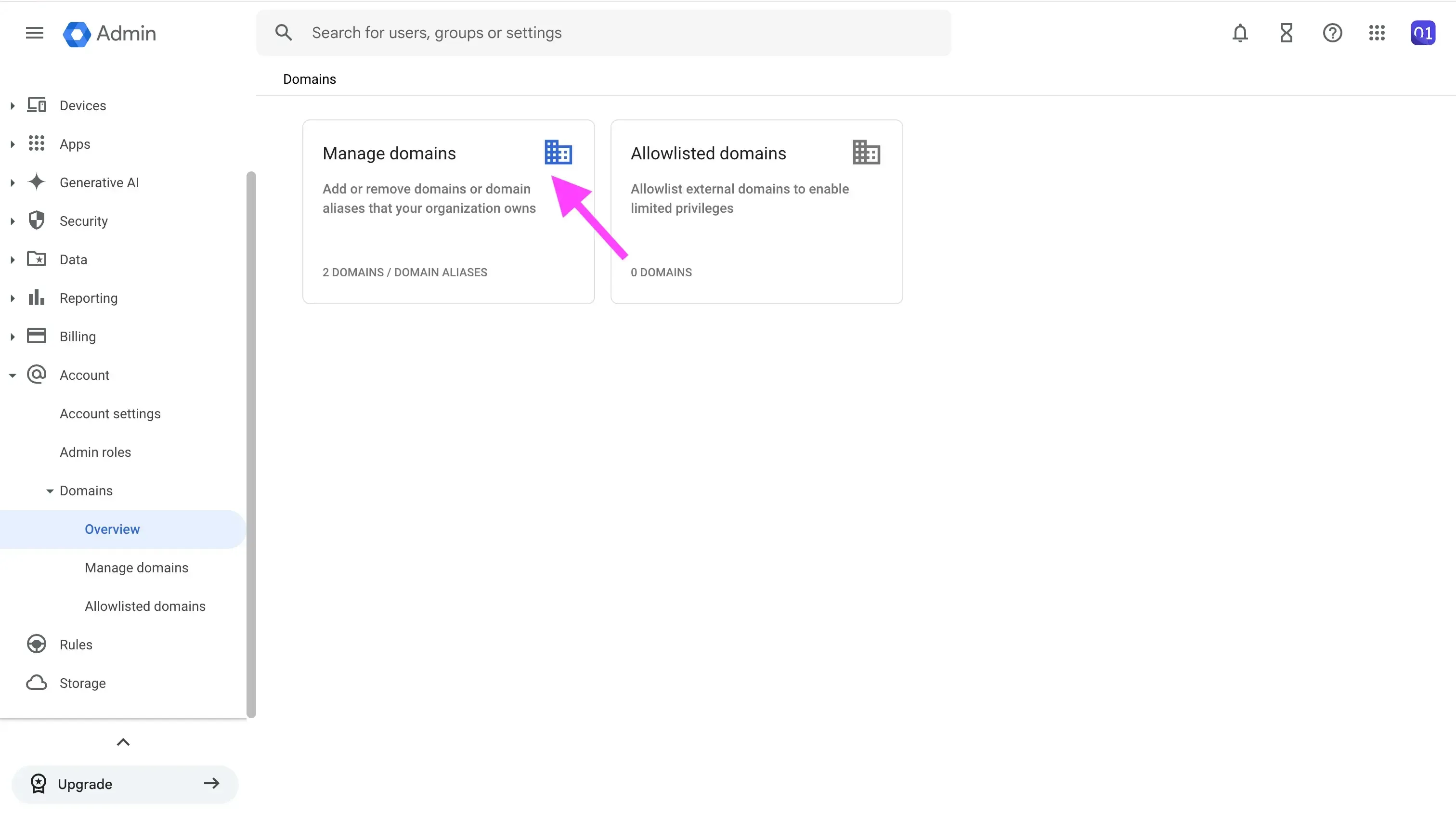
Cliquez sur Ajouter un domaine
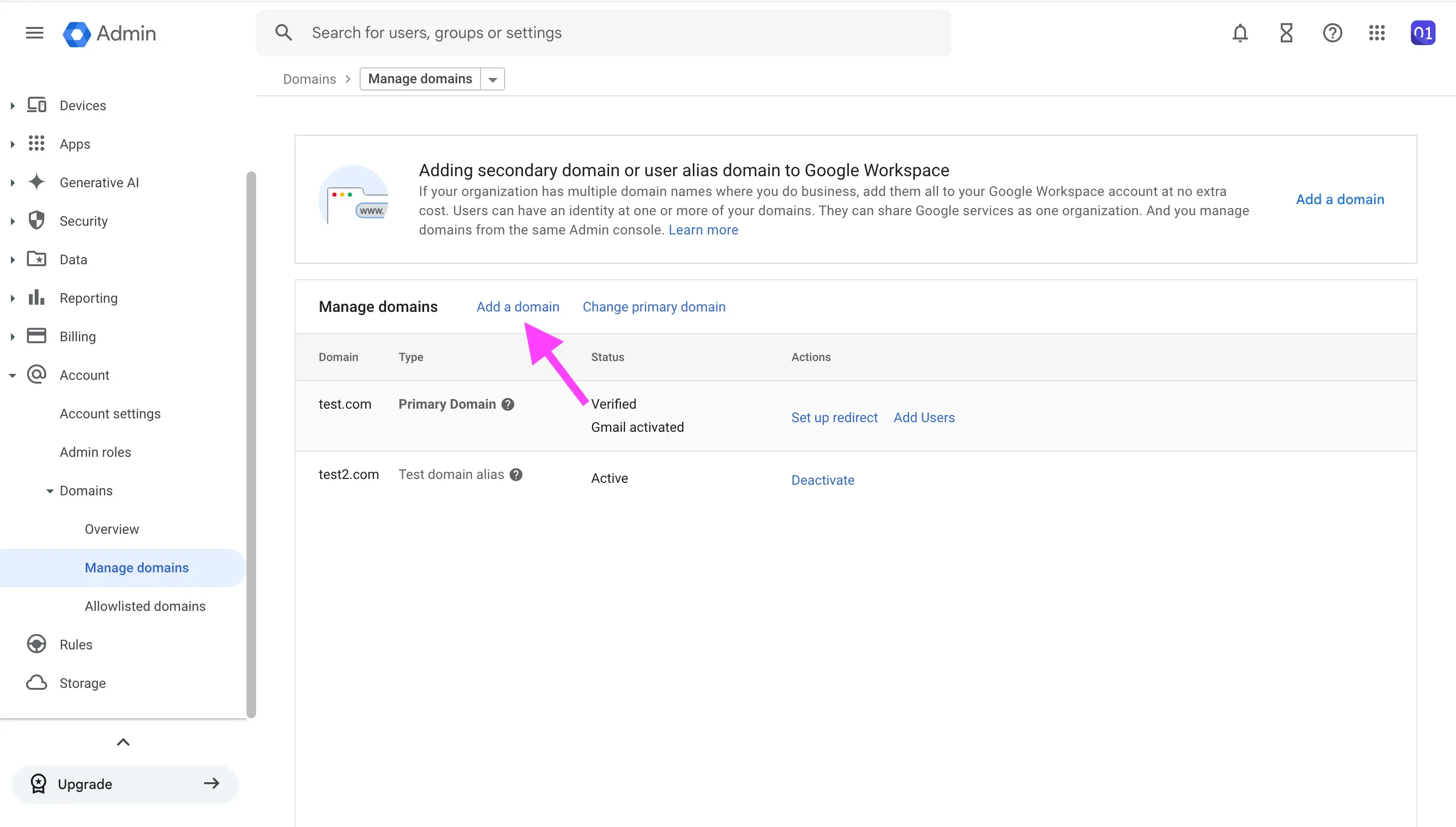
Saisissez le nom de domaine et choisissez « Domaine d’alias utilisateur »
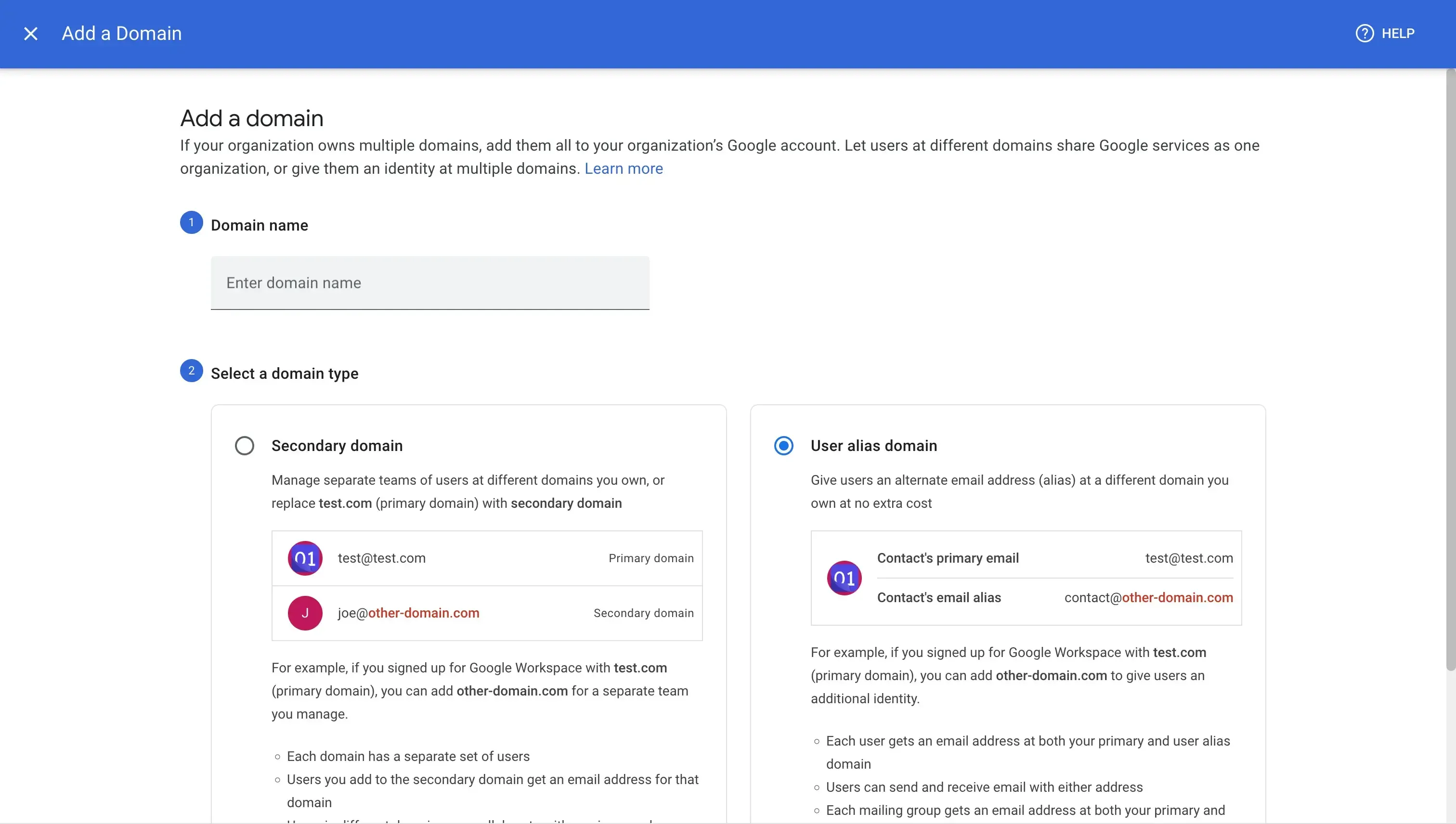
Vérifiez le domaine
Ajoutez le même sous-domaine dans le Centre d’administration Microsoft 365 et pointez son enregistrement MX vers votre tenant (votredomaine-com.mail.protection.outlook.com).
Lors de la création d’un lot de migration Google dans le Centre d’administration Exchange, définissez le « Domaine de destination » sur le nouveau sous-domaine.
Laissez votre MX public pointer vers Google jusqu’au basculement ; quand vous le redirigez vers Microsoft, supprimez la configuration du sous-domaine et terminez le lot de migration.
Vous pouvez également utiliser la règle de double distribution (Dual-delivery) dans Gmail pour configurer le transfert, mais nous ne la recommandons pas, car elle nécessite une configuration utilisateur par utilisateur.
8. Synchroniser les événements de calendrier de Google Workspace vers Microsoft 365
De la même manière que pour le transfert des e-mails, nous recommandons aussi de transférer vos nouveaux événements de calendrier vers Outlook. Cela sera utile durant la période de transition si des réunions sont créées dans Google Calendar.
La synchronisation de calendrier peut être réalisée via un outil de synchronisation de calendrier tel que OneCal. OneCal se chargera de cloner automatiquement les événements de calendrier Google Workspace vers Microsoft 365.
Lorsqu’un nouvel événement est créé dans l’un des calendriers Google Workspace, OneCal le clone automatiquement dans le calendrier Outlook désigné. Avec OneCal, vous n’aurez pas à créer manuellement les événements dans Microsoft, car OneCal détecte les modifications et les répercute sur le calendrier cible.
Consultez cet article pour en savoir plus sur la synchronisation des calendriers Google et Outlook.
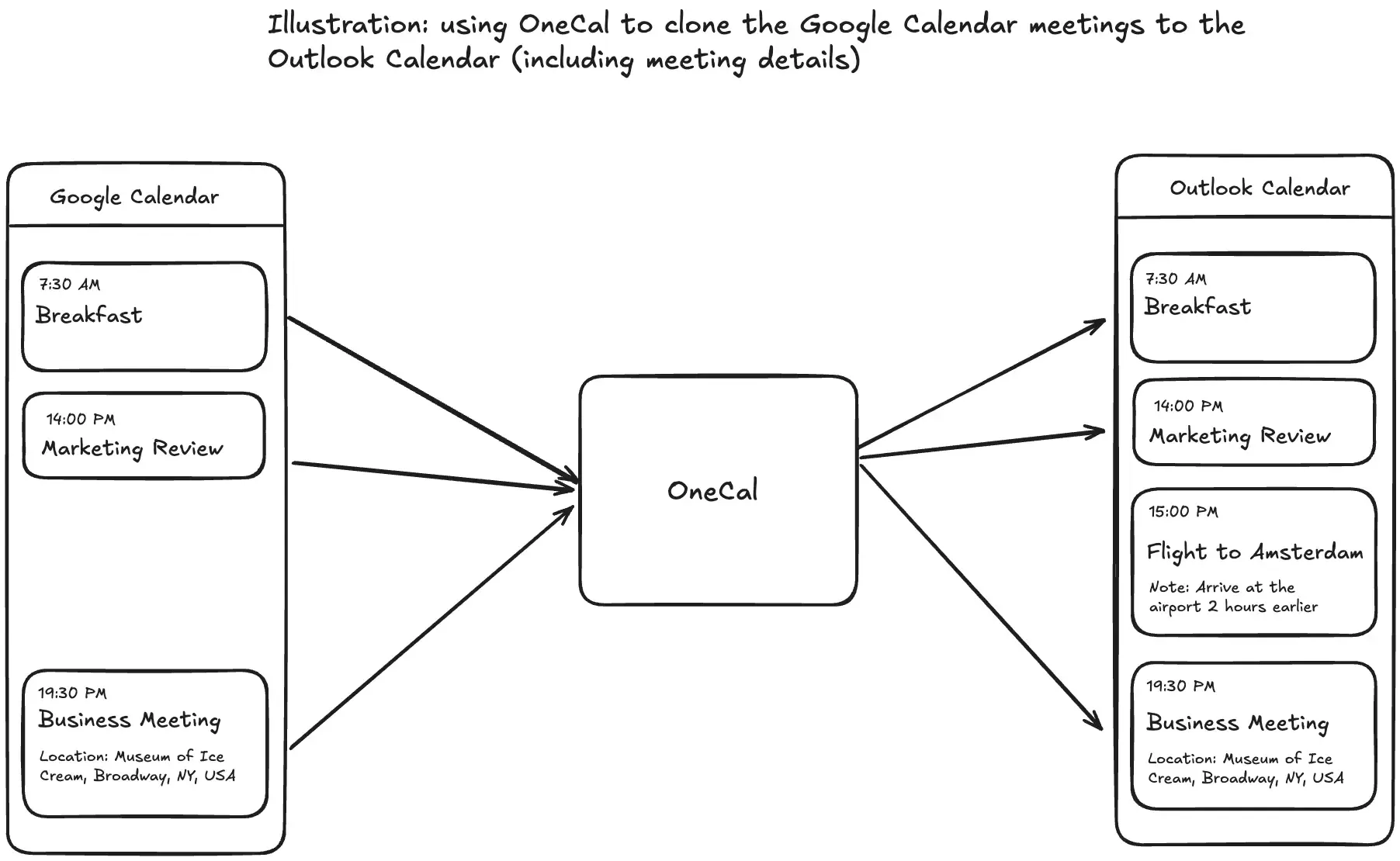
À l’étape 4, nous avons utilisé le Centre d’administration Exchange pour migrer les e-mails, calendriers et contacts. Après avoir utilisé OneCal pour synchroniser les anciens calendriers Google avec Outlook, vous verrez les événements futurs en double : un créé par le Centre d’administration Exchange et un par OneCal. OneCal est nécessaire car il synchronise les nouveaux événements, ainsi que les mises à jour ou suppressions. Une fois la période de transition terminée et la configuration OneCal supprimée, OneCal effacera automatiquement les doublons, ne laissant qu’un seul événement.
Tâches post-migration
Après la migration vers Microsoft 365, il est important d’effectuer les tâches suivantes :
Valider les données : même si la plupart du processus est automatisé et censé fonctionner correctement, il est prudent de vérifier les données et de rechercher d’éventuelles divergences.
Communiquer le changement aux utilisateurs et fournir les nouvelles URL de connexion : pour éviter toute confusion, informez les employés et fournissez-leur les nouvelles consignes et URL de connexion.
Former les employés pour qu’ils se familiarisent avec le nouveau système : passer d’une plateforme utilisée depuis des années à une toute nouvelle peut être difficile. Des vidéos courtes ou des guides de démarrage rapide peuvent aider les utilisateurs à s’adapter à Outlook, Teams ou tout autre produit Microsoft. Un document mettant en parallèle les services équivalents de Google Workspace et Microsoft 365 serait très utile.
Annuler les licences Google Workspace : une fois la migration terminée, il n’est plus nécessaire de payer deux services simultanément.
Supprimer la règle de transfert d’e-mails créée. Cela s’applique également aux autres règles mises en place pendant la période de transition.
Vous migrez de Microsoft 365 vers Google Workspace ? Consultez notre article détaillé sur comment migrer de Microsoft 365 vers Google Workspace.
Utiliser OneCal pour synchroniser les calendriers sur toutes les plateformes
OneCal propose le meilleur produit de synchronisation de calendriers du marché, avec des synchronisations ultra-rapides entre Outlook, Google Calendar et iCloud, associés à un support client exceptionnel.
Inscrivez-vous pour un essai gratuit de 14 jours ; aucune carte de crédit n’est requise pour essayer l’application.
Foire aux questions
Combien de temps dure généralement une migration de Google Workspace vers Microsoft 365 ?
Les petits projets (moins de 50 utilisateurs) peuvent être terminés le temps d’un week-end. Les migrations volumineuses, de plusieurs téraoctets, peuvent prendre plusieurs jours, surtout lorsque des limites de débit s’appliquent.
Les autorisations de partage Google Drive sont-elles transférées automatiquement ?
La propriété des fichiers est transférée, mais certaines autorisations de partage — comme les partages externes — devront éventuellement être recréées ou vérifiées manuellement après la migration.
Les utilisateurs doivent-ils reconfigurer leurs applications mobiles de messagerie et de calendrier ?
Oui. Après la migration, ils doivent supprimer l’ancien compte Gmail et ajouter le nouveau compte Microsoft 365 sur chaque téléphone ou tablette.
Puis-je revenir à Google Workspace en cas de problème ?
Tant que Google Workspace reste actif et que les données ne sont pas supprimées, vous pouvez repointer les enregistrements MX vers Google et reprendre l’utilisation des anciens comptes.
Les liens Google Meet existants fonctionneront-ils toujours dans Outlook après la migration ?
Oui. Les événements de calendrier conservent leurs URL Meet d’origine, de sorte que les participants peuvent cliquer sur le lien depuis Outlook après le passage des e-mails et des calendriers à Microsoft 365.